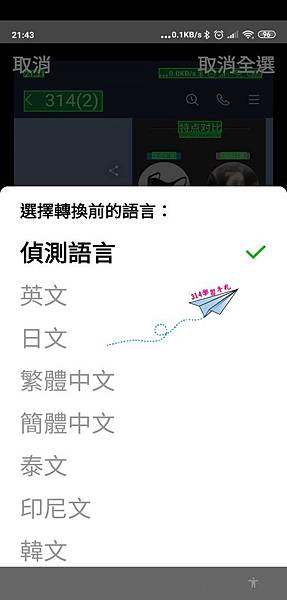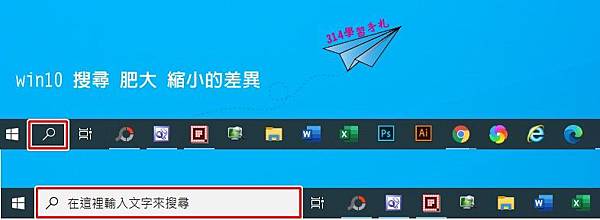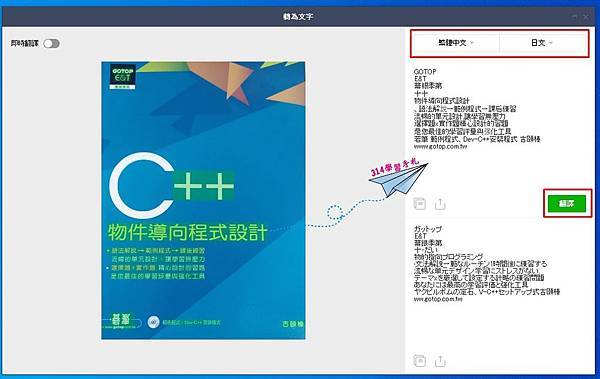
Line電腦版 手機板-簡易一鍵 圖轉文字 翻譯
電腦版使用步驟:
1.開啟電腦版Line
同場加映秘訣:善用設定自己一人群組,轉檔.存檔.記事.備忘錄...多種便利
2.拍照或將圖片傳到line或自己群組內
3.點選LINE中的圖片
→點選下方【T】轉為文字
就能快速轉成文字或翻譯
溫馨提醒:少數錯誤的文字 可自己修正
間單到讓人伏地跪拜 讚嘆LINE的貼心
快速加快工作進度 增加摸魚的時間 ^^"
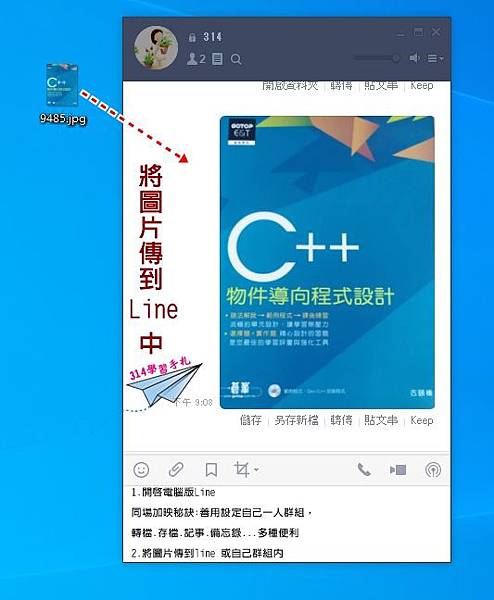
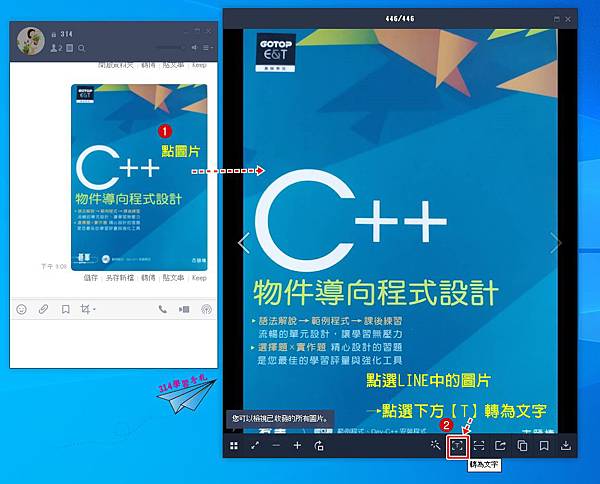
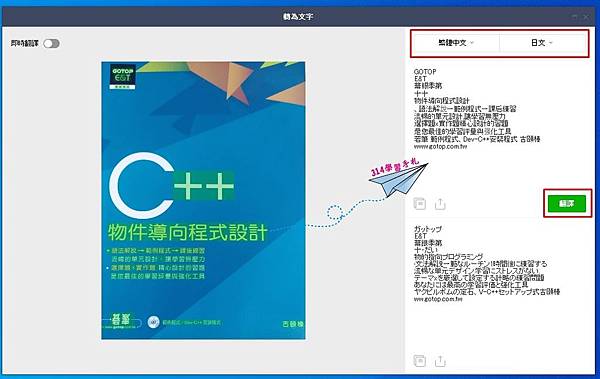
手機板:
1.點選手機上的LINE
2.拍照或將點選圖片傳到line或自己群組內
3.點選LINE 圖片
4.→點選上方【T】轉為文字
5.點選【分享】文字可傳到line對話框 方便編輯
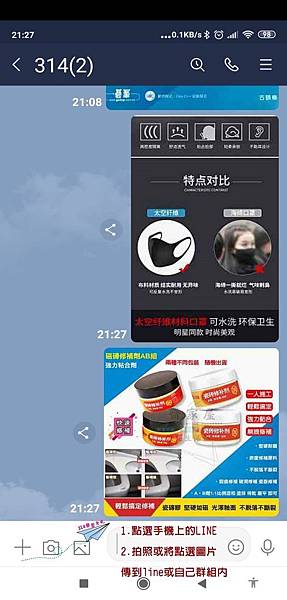


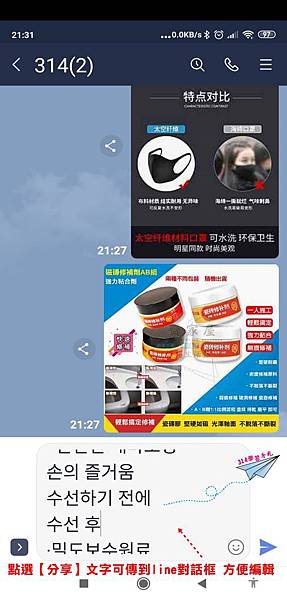
溫馨提醒:
可以點選偵測文字 讓LINE幫判別